Windows11不支持7代cpu 7代cpu怎么安裝Win11
Windows11不支持7代CPU怎么辦?安裝Win11的硬件要求中包括電腦必須滿足TPM2.0和安全啟動才能正常安裝windows11系統(tǒng),由于7代cpu機器無法支持這兩項,所以按理來說是沒有辦法安裝Win11系統(tǒng)的,但是今天小編教給大家一個方法,可以利用U盤安裝win11繞過TPM2.0檢測,下面就教大家詳細(xì)的步驟。

在安裝系統(tǒng)前,請注意備份C盤上的重要數(shù)據(jù),系統(tǒng)重裝會重置C盤,建議提前轉(zhuǎn)移個人資料并備份硬件驅(qū)動。下面推薦用U盤的方式可跳過TPM2.0的檢測。
準(zhǔn)備工具:
一個大于等于8GB的U盤。
一臺聯(lián)網(wǎng)的電腦。
注意事項:安裝win11系統(tǒng)的電腦安裝時注意引導(dǎo)模式和分區(qū)對應(yīng),legacy+mbr或uefi+gpt,否則安裝后可能引導(dǎo)不了。
一、制作U盤啟動工具:
1、首先,我們需要下載好吧啦網(wǎng)自研支持安裝Windows11的U盤啟動工具【好吧啦網(wǎng)U盤裝機大師】
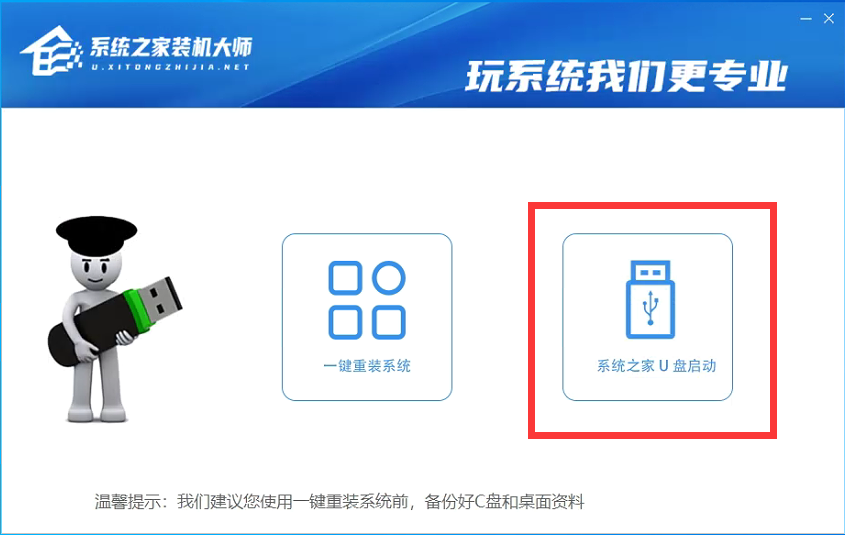
2、下載完成后運行,選擇【好吧啦網(wǎng)U盤啟動】,準(zhǔn)備制作U盤啟動工具。
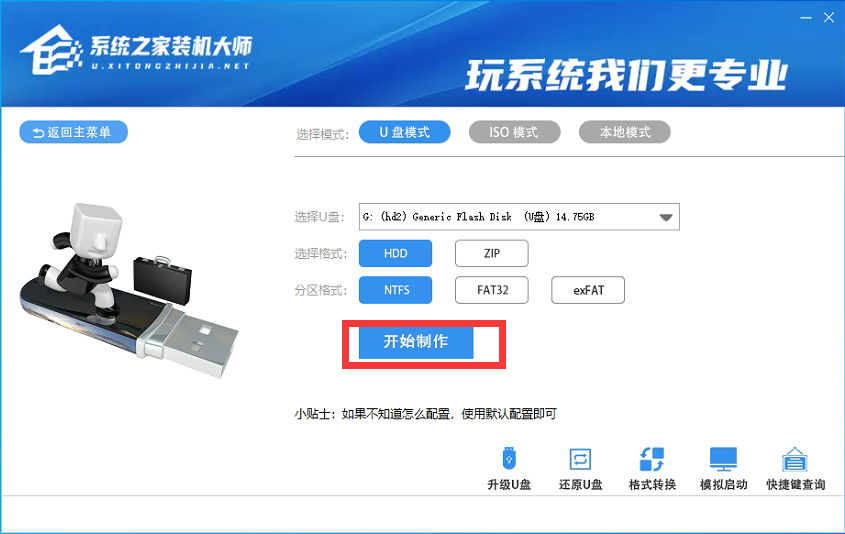
3、選擇我們的U盤,其他格式默認(rèn)即可。然后點擊【開始制作】。
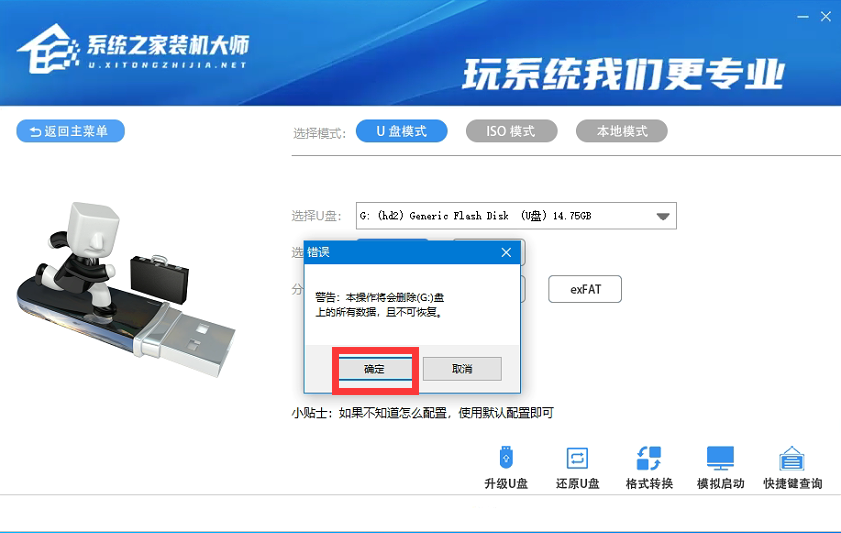
4、注意:制作U盤啟動工具會清空U盤中所有的數(shù)據(jù)文件,如有重要文件需要提前備份。

5、等待U盤啟動工具制作完畢就可以了!

到此,我們的U盤啟動盤就制作完成了。
二、修改BIOS,將U盤設(shè)置為電腦的第一啟動項:
1、查看自己的電腦BIOS啟動快捷鍵,隨后就會進入BIOS界面,在該界面我們需要了解以下幾個重要的操作方法:通過鍵盤上的方向鍵進行光標(biāo)移動;回車鍵表示“確定”;F10表示“保存并退出”。具體以BIOS界面上的說明為準(zhǔn)。如圖所示:
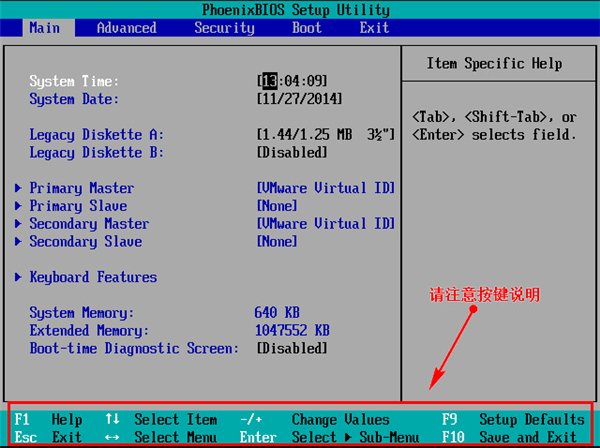
2、進入BIOS界面后,我們移動光標(biāo)到“boot”,然后找到我們U盤的選項(不同電腦顯示略有不同,一般會顯示U盤品牌名稱或者是以USB開頭),小編這里顯示的是“removable device”,意思為“可移動設(shè)備”,如圖所示:

3、查看說明,按+鍵實現(xiàn)向上移動,我們需要將“removable device”移到最上面,這樣才能實現(xiàn)從U盤啟動,如圖所示:

4、設(shè)置完成后,我們按下F10,彈窗中我們選擇“yes”,回車鍵確定即可,重啟后就能夠?qū)崿F(xiàn)從U盤啟動了,如圖所示:
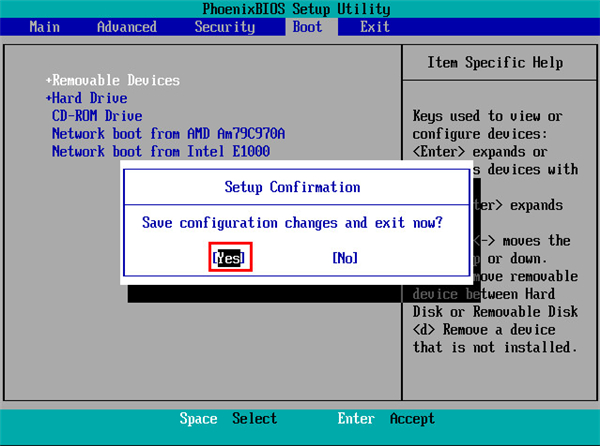
三、進入PE,安裝Windows11:
1、進入PE后我們可以通過鍵盤中的↑↓鍵,選擇【01】啟動Windows10PE x64(網(wǎng)絡(luò)版)進入。
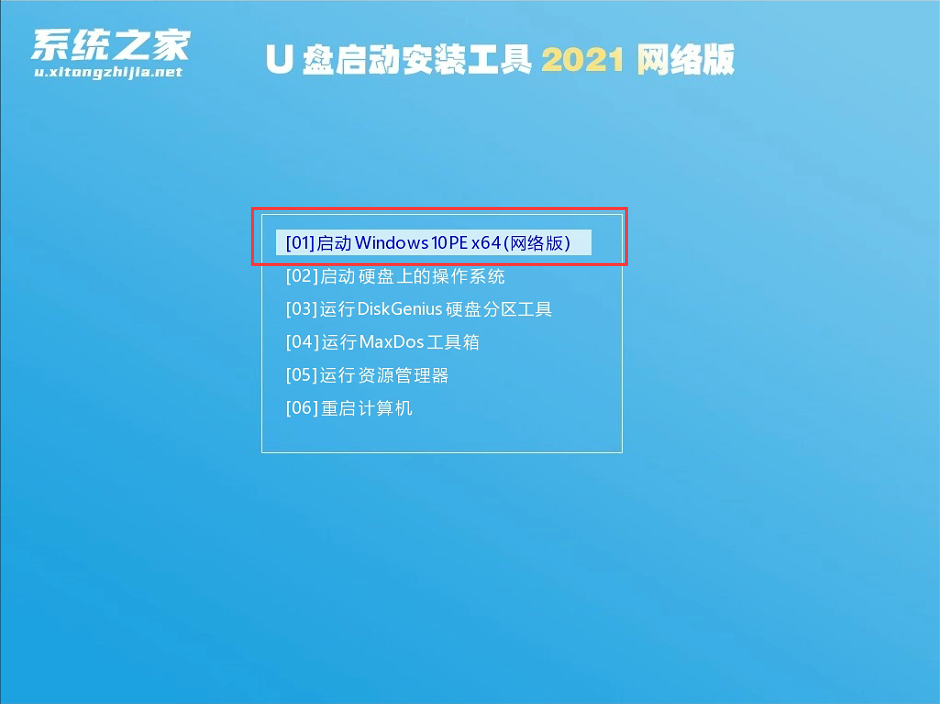
2、進入PE系統(tǒng)后,我們可以直接運行【一鍵重裝電腦系統(tǒng)】。
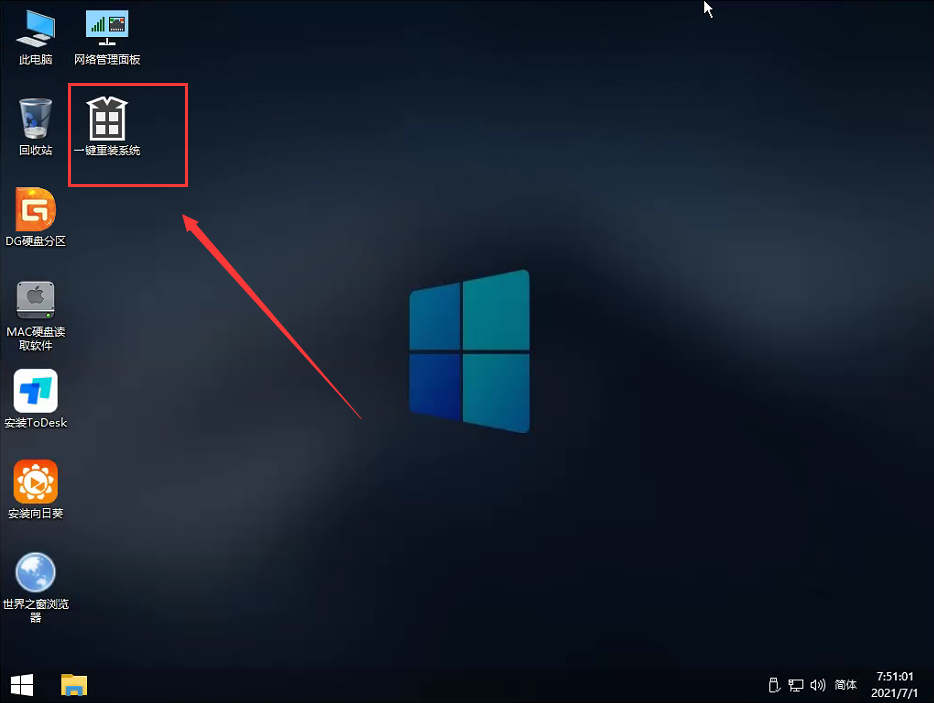
3、啟動程序后,首先選擇我們的Windows11的ISO鏡像文件,也可以選擇ISO中的win11.gho,之后選擇系統(tǒng)安裝的盤符,一般安裝在系統(tǒng)C盤中。

4、點擊【下一步】就進入到我們的系統(tǒng)備份中。

5、拔掉U盤電腦重啟后,系統(tǒng)會自動完成后續(xù)的程序安裝,直到看到桌面,系統(tǒng)就徹底安裝成功了。這種方法可以直接跳過TPM的檢測而達(dá)到安裝WIN11系統(tǒng)的目地,但建議配置太低的電腦不要安裝win11,特別注意win11系統(tǒng)需要uefi啟動才能安裝。
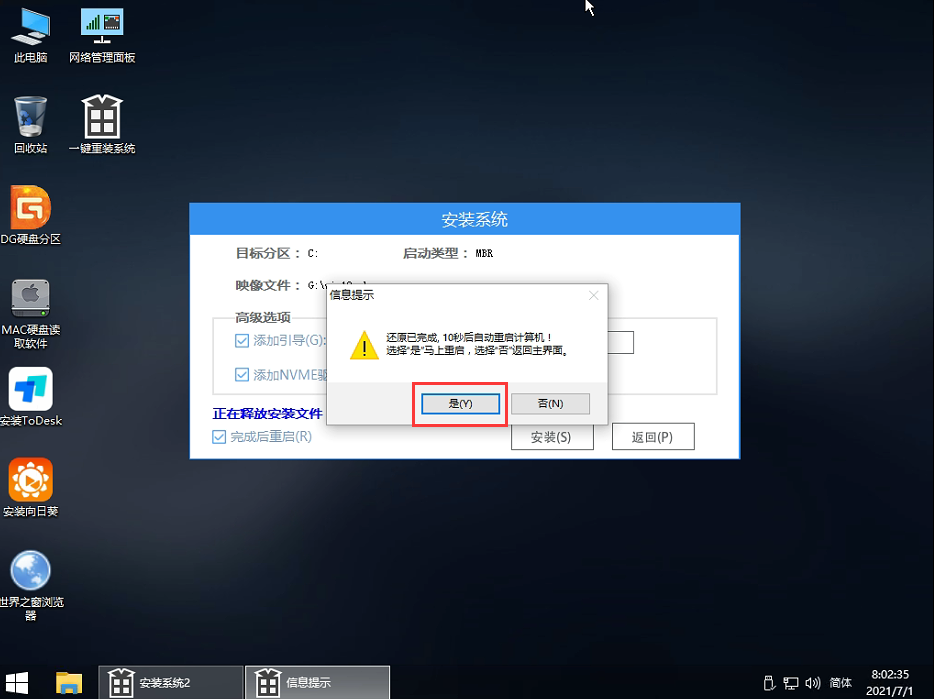
相關(guān)文章:
1. 如何重裝windows10官網(wǎng)系統(tǒng)?windows10官網(wǎng)重裝系統(tǒng)操作圖文教程2. 360se.exe進程介紹 360se.exe進程占用CPU過高原因有哪些3. Centos7安裝Chacha20加密算法詳解4. 基于 Ubuntu 20.04 LTS,KDE neon 20221222 版本發(fā)布5. 12個注冊表優(yōu)化方法有助于提高電腦的開關(guān)機速度及上網(wǎng)速度6. 如何在硬件不受支持的 PC 上安裝 Windows117. 基于 Ubuntu 的 elementary OS 7 版本發(fā)布 附官方下載8. 統(tǒng)信UOS系統(tǒng)怎么關(guān)閉? uos關(guān)機的多種方法9. secbizsrv.exe是什么進程(支付寶安全控件)10. 通過注冊表刪除多余網(wǎng)卡本地連接

 網(wǎng)公網(wǎng)安備
網(wǎng)公網(wǎng)安備